字体怎么改颜色_Word文档怎样改变字体的颜色
发布时间:2024-02-03
来源:绿色资源网
在Word文档中,改变字体的颜色是一项简单而实用的功能,通过改变字体的颜色,我们可以使文本更加突出,吸引读者的注意力。在Word中,改变字体的颜色非常简单。只需选中想要改变颜色的文字,然后点击字体颜色按钮,选择喜欢的颜色即可。Word还提供了更多的字体颜色选项,可以自定义颜色,满足个性化需求。改变字体颜色不仅可以应用于整个文档,还可以针对特定的段落或单词进行设置。通过灵活运用字体颜色功能,我们可以让文档更加生动、有趣,并提高文本的可读性。无论是在工作中还是学习中,掌握改变字体颜色的技巧都是非常实用的。
方法如下:
1.先打开word文档,找到自己要改变的字体颜色的文字。以图中的文字示例。
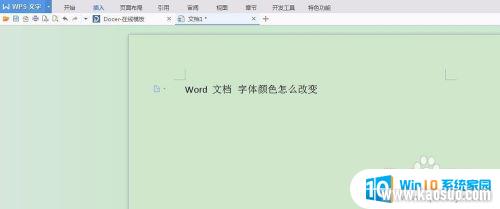
2.用鼠标选定文字,立马就会出现一栏新的对话框,点击图中标记的“A”。
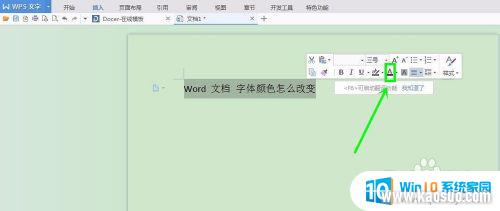
3.接着就会弹出很多颜色的选项,用鼠标选定一种颜色。字体就会变成相应的颜色。
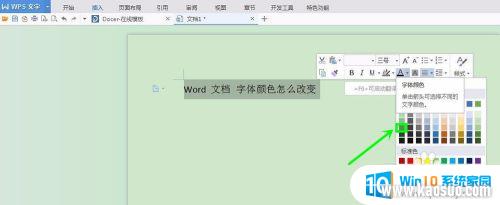
4.还可以选择更多其他的颜色。看到下图,选定其中的“1”。于是可以在渐变的颜色库里找到自己要的颜色,并选定它,之后再点击“确定”。
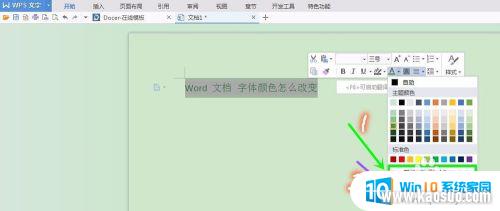
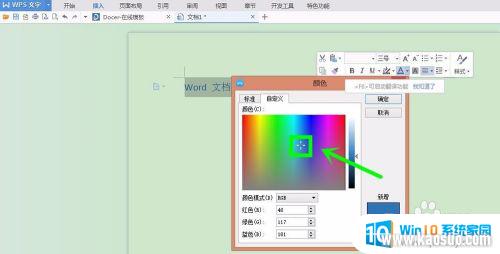
5.还可以先在渐变颜色库时,转换成“自定义”。然后在颜色蜂巢库里选择自己要的颜色,选择好后,再点击“确定”。
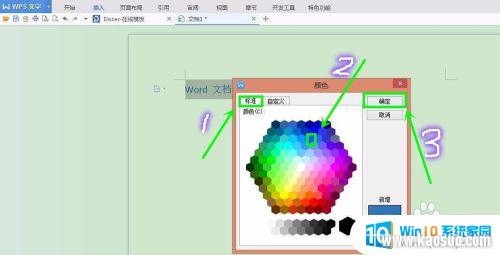
6.当然还可以用自己收藏的图片中颜色。这时候要做的就是取色了。在步骤4的第一张图显示的界面,选择“2”即取色器。
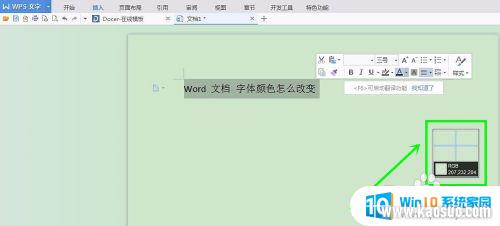
7.然后找到自己要的颜色,将鼠标移到图案的颜色位置处,单击一下,就完成取色。

以上就是如何更改字体颜色的全部内容,如果遇到这种情况,你可以按照以上操作解决问题,非常简单快速,一步到位。
分类列表
换一批
手游推荐
手游排行榜
推荐文章
- 1wps怎么添加仿宋_gb2312字体_WPS怎么设置仿宋字体
- 2电脑登陆微信闪退怎么回事_电脑微信登陆老是闪退的解决方法
- 3ppt每张幻灯片自动放映10秒_如何将幻灯片的自动放映时间设置为10秒
- 4台式机开机键怎么插线_主板上的开机键接口怎样连接台式电脑开机键线
- 5电脑只有插电才能开机是什么情况_笔记本电脑无法开机插电源怎么解决
- 6ps4怎么同时连两个手柄_第二个手柄添加教程PS4
- 7光盘怎么删除文件_光盘里的文件如何删除
- 8笔记本开机no bootable_笔记本开机出现no bootable device怎么办
- 9光猫自带wifi无法上网_光猫一切正常但无法上网的解决方法
- 10steam怎么一开机就自动登录_Steam如何设置开机启动
















